แก้ไขช่องทางการเงิน ใน PEAK
หากต้องการ แก้ไขช่องทางการเงิน ต่างๆ เพื่อนำมาบันทึกชำระ รับชำระเงิน หรือเป็นการเก็บข้อมูลการเงินของกิจการ สามารถดำเนินการได้ตามรายละเอียดด้านล่าง
1. แก้ไขช่องทางการเงิน โดยไปที่เมนูการเงิน > ดูภาพรวม
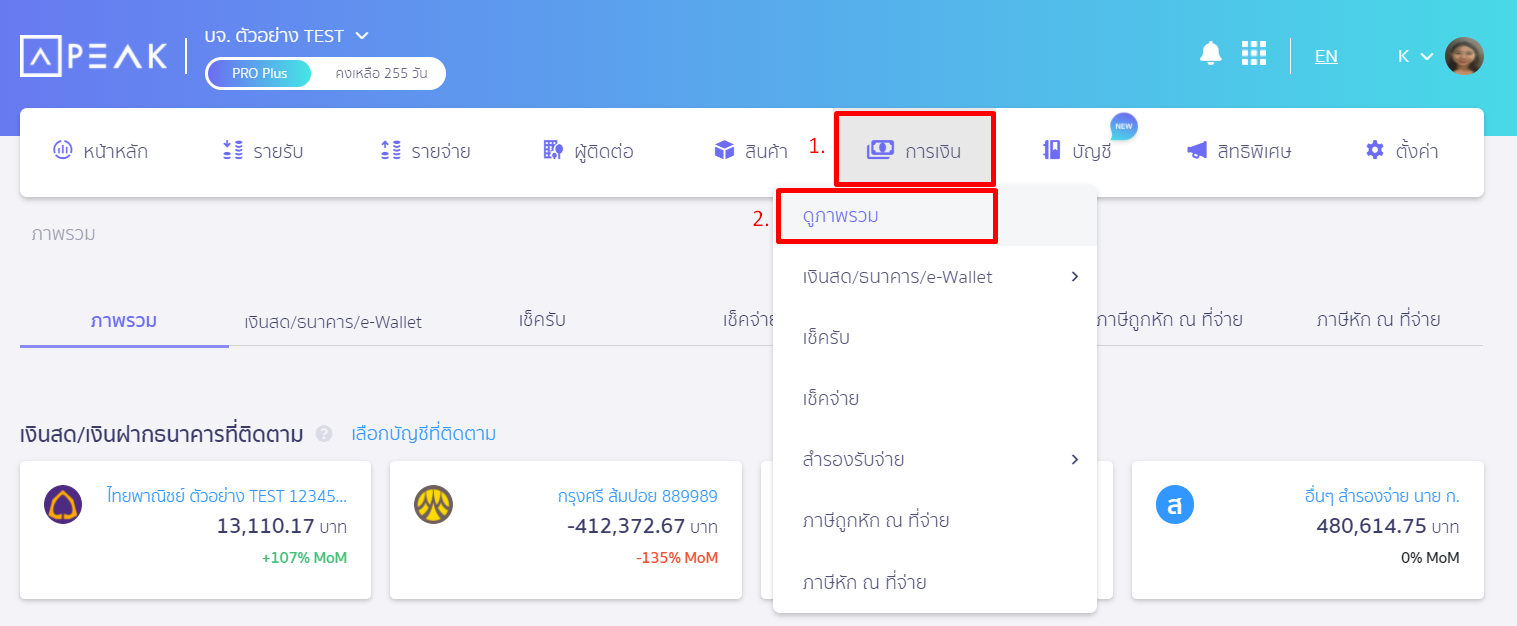
2. แก้ไขช่องทางการเงิน เลือก Tab ที่ต้องการแก้ไข
-
Tab เงินสด/ธนาคาร/e-Wallet
-
เช็ครับ/เช็คจ่าย
-
สำรองรับ/จ่าย
2.1 Tab เงินสด/ธนาคาร/e-Wallet
-
เงินสด : เงินสด และเงินสดย่อย
-
เงินฝากธนาคาร
-
กระเป๋าเงินอิเล็กทรอนิกส์ (e-Wallet) จากนั้นคลิกเข้าไปที่กล่องช่องทางการเงินที่ต้องการแก้ไข
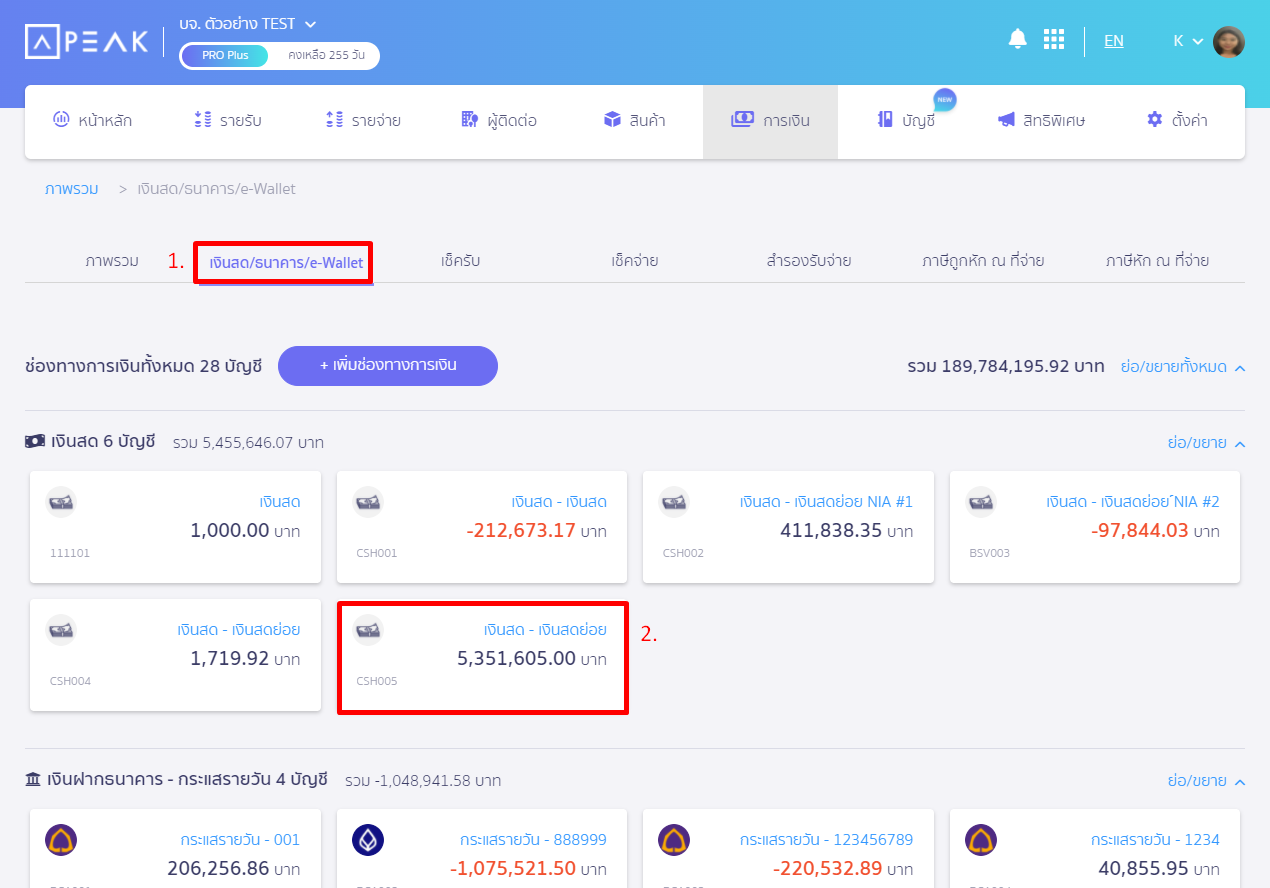
เลือกแก้ไขช่องทางการเงิน
ไปที่ปุ่ม ตัวเลือก > drop down เลือกแก้ไข
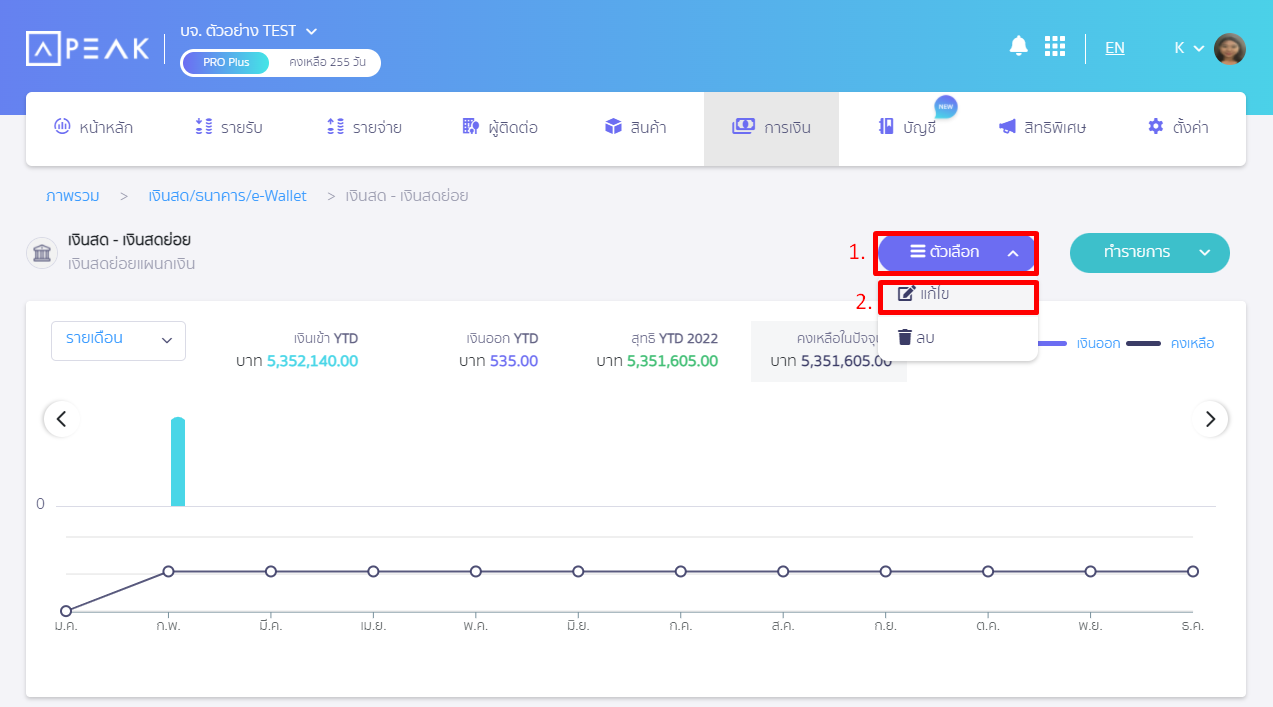
กรอกรายละเอียดแบบขั้นสูง
-
ตัวอย่างเป็นการ แก้ไขช่องทางการเงิน เงินสดหรือเงินสดย่อย
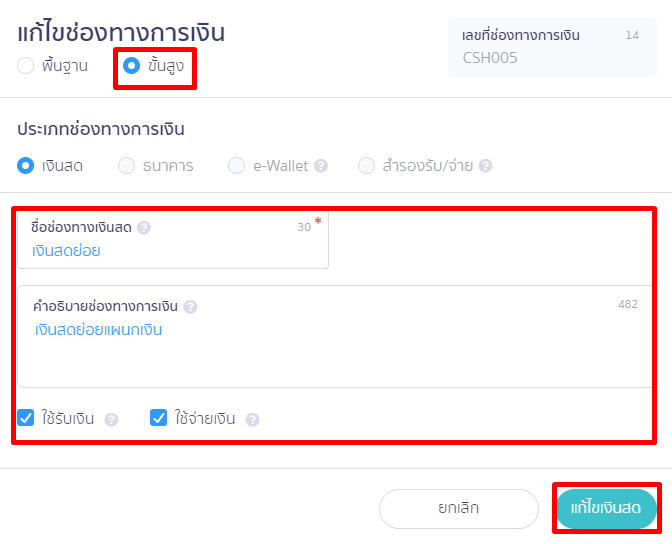
-
ตัวอย่างการ แก้ไขช่องทางการเงิน เงินฝากธนาคาร
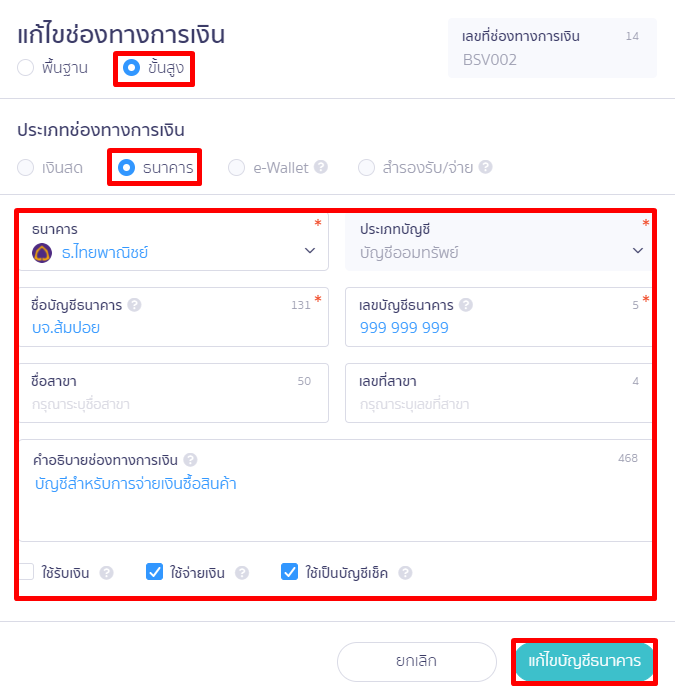
-
ตัวอย่างการ แก้ไขช่องทางการเงิน e-Wallet
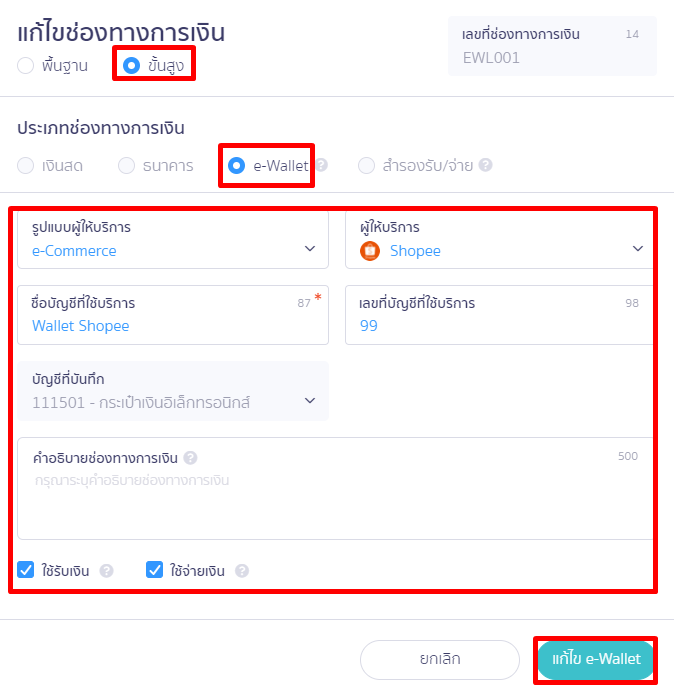
2.2 Tab เช็ครับ / เช็คจ่าย
เช็คที่ยังไม่ได้ขึ้นเงินจะสามารถ แก้ไขช่องทางการเงิน ได้ โดยคลิกที่ช่องเช็คที่ต้องการ > กด icon จุด 3 จุด > เลือกแก้ไข
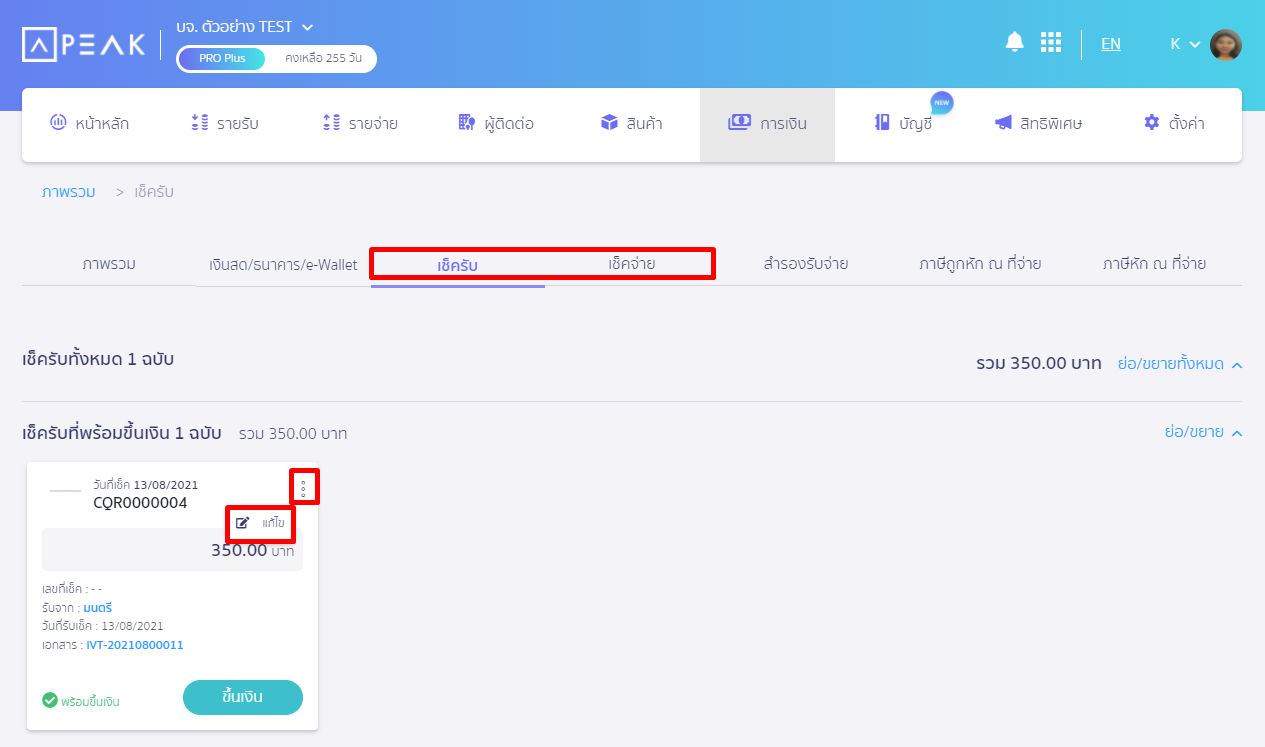
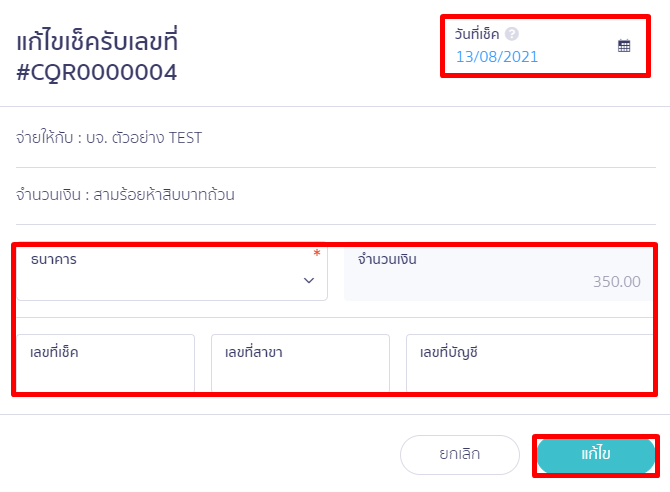
2.3 Tab สำรองรับ/จ่าย
เลือกกล่องสำรองรับจ่ายที่ต้องการ แล้วคลิกแก้ไข และระบุรายละเอียดแบบขั้นสูง
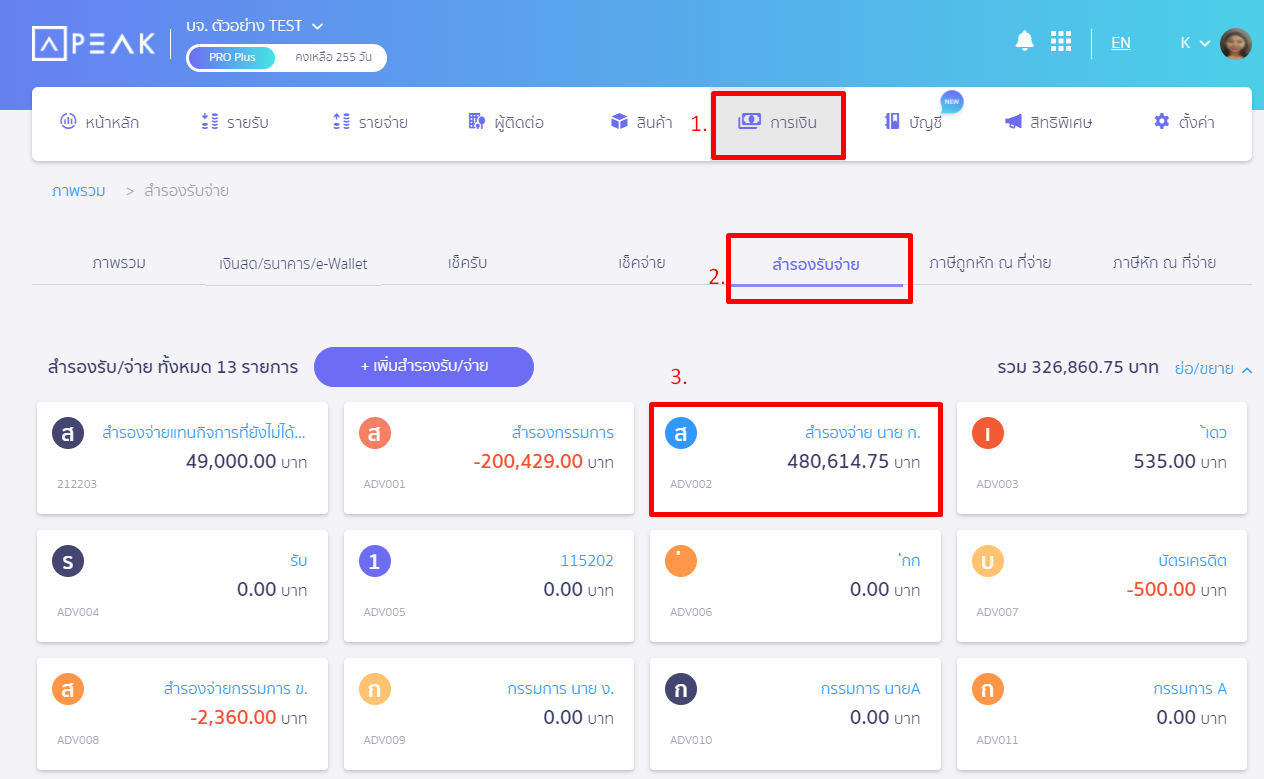
เมื่อแก้ไขเรียบร้อยแล้วกดปุ่ม แก้ไขสำรองรับจ่าย
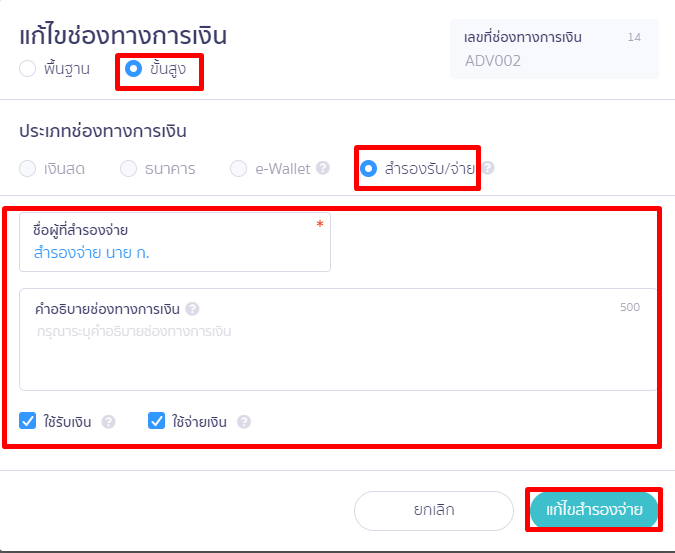
– จบขั้นตอนวิธีแก้ไขช่องทางการเงิน ใน PEAK –